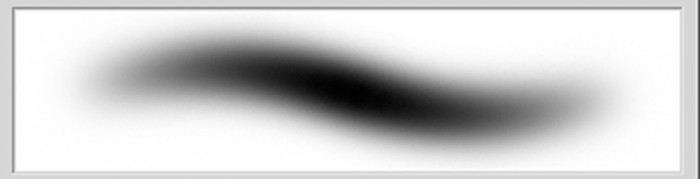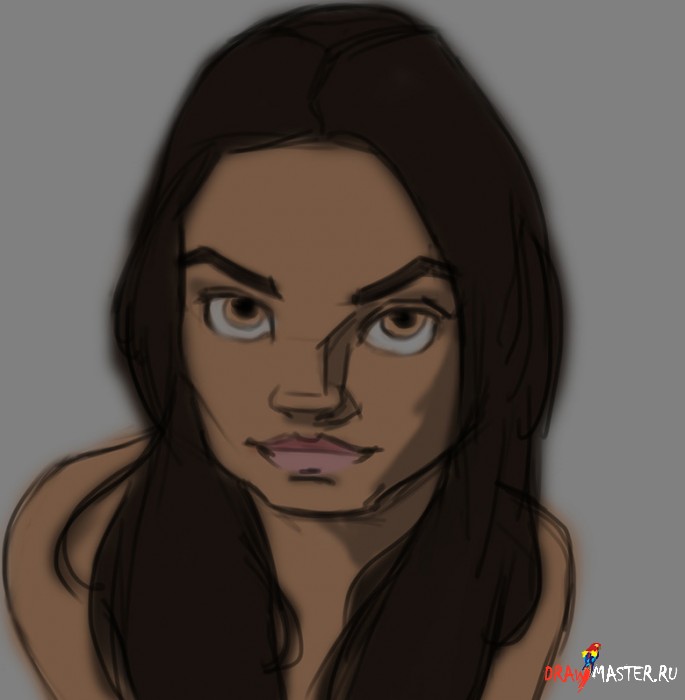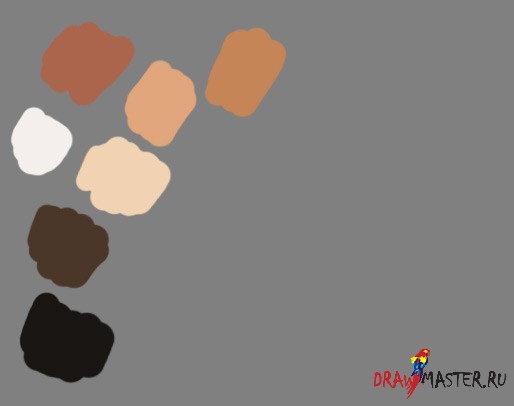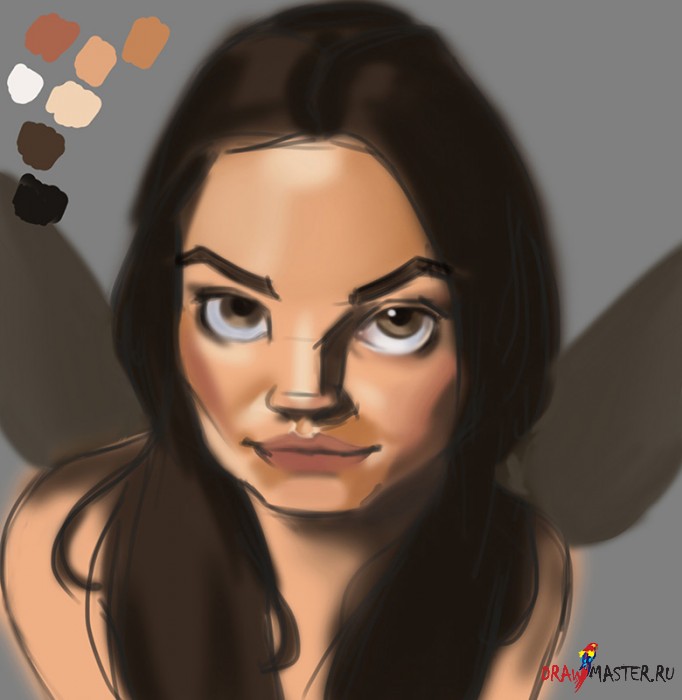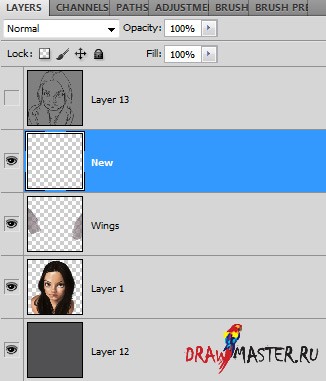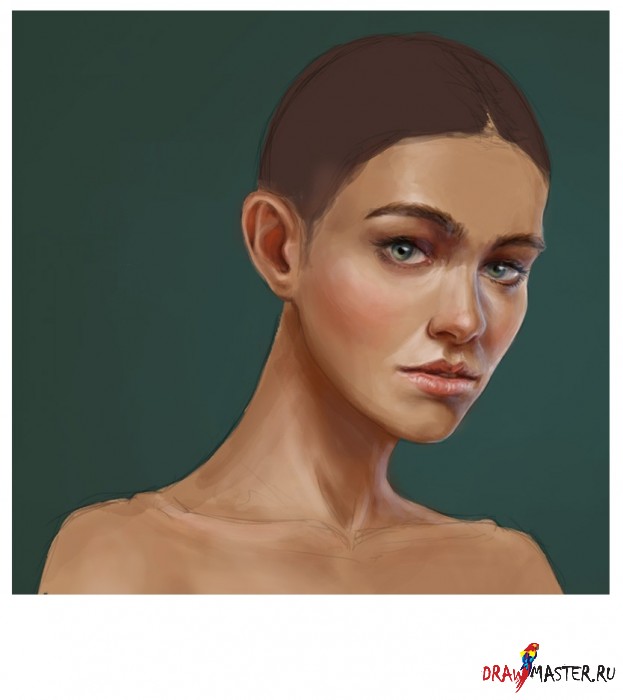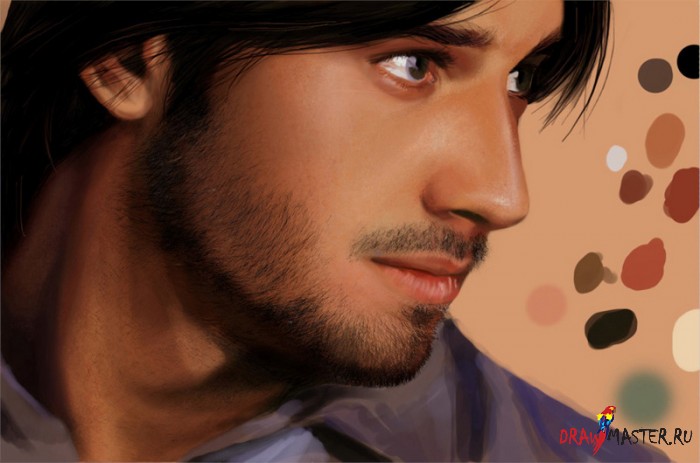Цели:- Представление реалистичной человеческой кожи
- Освоение кисти-аэрографа
- Изучение света и композиции
- Применение теории цвета и использование ограниченной палитры
Аннотация: Рисование человеческой кожи на первый взгляд может показаться процессом довольно сложным, но с помощью правильных инструментов и техник, этот процесс становится в разы проще. Я устрою вам экскурсию по всему процессу рисования головы, от А до Я, используя технику, которая дает возможность даже новичку достичь впечатляющих результатов в рисовании кожи.
Введение: Рисовать реалистичную кожу и вправду не так то просто. Многообразие переходов разных ее цветов и оттенков делает эту задачу действительно сложной для художников всех уровней. В большинстве случаев то, что мы видим – это хорошо представленные тона, но бедный выбор цветов приводит к тому, что в конечном итоге мы можем наблюдать недостаток мягкости кожи, в результате чего кожа выглядит так, как будто сделана из пластика или деревяшки. Процесс, который я представляю вашему вниманию в данном уроке без сомнения будет полезен для тех, кто мечтает освоить рисование реалистичной кожи. Надеюсь, вам понравится этот урок и вы научитесь некоторым трюкам в процессе.
Мастер-класс:1-Идея: Когда я впервые задумался о создании этого урока, первое, что мне пришло в голову, было: Это должна быть человеческая фигура! Держа эту мысль в голове, я решил немного отступить от собственной проторенной дорожки и попытаться нарисовать слегка увеличенный портрет Феи (или карикатуру, если хотите), но вполне реалистичный и приятный глазу. Я считаю что если сам буду рисовать то, к чему не привык, это поможет мне гораздо лучше понять процесс, так что придется вам меня потерпеть!
2-Инструменты: Для этого рисунка я использовал только одну кисть:
Аэрограф (Airbrush). Да, да, ужасный аэрограф, столь нелюбимый многими цифровыми художниками! Я решил попробовать использовать исключительно его, чтобы добиться как можно большей мягкости и прозрачности слоев человеческой кожи.
Нажмите на картинку, чтобы посмотреть изображение в полном размере и 100% качестве.
3-Рисование: После того, как я залил фон серым цветом, я начал набрасывать мой рисунок на слое в режиме
Наложения (Multiply) с помощью
кисти-аэрографа (Airbrush) с установками
непрозрачности (Opacity) и
нажима (Flow) -
100%. И это будет единственный случай во всем процессе рисования, когда непрозрачность и нажим будут использоваться на полную мощность. На данном этапе я осторожно прорабатываю все особенности и пропорции.
Нажмите на картинку, чтобы посмотреть изображение в полном размере и 100% качестве.
4-Блокировка цвета: Здесь я начал добавлять местами некоторые цвета с помощью
Аэрографа (Airbrush) с настройками
Непрозрачности (Opacity) 50% и
Нажима (Flow) примерно
70%. Все выглядит очень плоско и приглушенно, слегка темновато, так как фон лишь слегка проглядывает, что в принципе хорошо и обеспечивает хорошую основу для дальнейшего рисования.
Нажмите на картинку, чтобы посмотреть изображение в полном размере и 100% качестве.
5-Создание палитры: Когда я определили основные цвета, я стараюсь быстренько сбацать палитру, и кстати я предпочитаю, чтобы она было довольно таки ограничена. На этом этапе я также добавил крылья. С этого момента я буду лишь выбирать цвета из той палитры, которую только что создал и смешивать их между собой. Это решение помогает сохранить органичность картинки и (надеюсь) во многом влияет на гармоничность конечного результата.
Нажмите на картинку, чтобы посмотреть изображение в полном размере и 100% качестве.
6–Визуализация: Я буду прорисовывать область за областью, проводя необходимые корректировки по ходу процесса. Если вы раньше не пользовались этим методом – стоит попробовать! Как и в самой жизни, в этом процессе есть преимущества и недостатки. Преимуществ несколько. У вас сразу будет определенное видение желаемого результата, и вы сможете опираться на него, корректируя другие зоны картинки. Это научит вас контролю – контролю над пространством картинки, поскольку вам возможно придется предвидеть расположение каждой части вашего изображения и контрастность каждой области, контролю над уровнем детализации, как вы будете объединять и комбинировать одну область с другой и т.д. Самое главное преимущество, я бы сказал, в следующем: у вас нет законченности на каждой отдельной стадии изображения, что, по сути, может оказаться сложно контролировать, потому что у вас не будет четкого представления об изображении как о чем-то целом и законченном, но в любом случае, это стоит того, чтобы попробовать.
7-Глаза: Начиная с правого глаза (с нашей точки зрения у нее это левый), я сразу установил фокус изображения. Работаем
аэрографом (Airbrush) с
непрозрачностью (Оpacity) на
30% (
Нажим (Flow) я оставлю на отметке
70% до конца процесса). Начинаем постепенно рисовать от темного тона к светлому, в полной мере используя серый фон, оттеняя его лишь слегка голубовато-серым оттенком на темных участках глазного яблока. Всегда оставляйте прорисовку самых ярких областей на конец процесса (в данном случае я откладываю прорисовку областей света на завершающую часть рисования данной области). Затем я выбираю цвет глаз, и далее рисую зрачок. Очень аккуратно прорисовываем кожу вокруг глаз, периодически снижая уровень
непрозрачности (Оpacity) аж до
8%, поскольку это очень деликатная область с мягкими переходами тонов и различными цветовыми нюансами.
Нажмите на картинку, чтобы посмотреть изображение в полном размере и 100% качестве.
Нажмите на картинку, чтобы посмотреть изображение в полном размере и 100% качестве.
8-Слои: Обычно я не пользуюсь большим количеством слоев. В большинстве случаев я работаю на четырех слоях( в данном случае на пяти, просто чтобы сохранить крылья на отдельном слое): Фоновый слой, который лучше сохранять отдельно от основного рисунка; Основной слой, на котором располагается большая часть процесса; также я обычно создаю отдельный слой для прорисовки новых элементов, и когда я доволен результатом, я просто объединяю его с основным слоем и создаю новый; и последний – по счету, но не по значимости – который находится выше всех остальных слоев, слой с рисунком, в режиме
Наложения (Multiply), который я объединяю с другими слоями по ходу процесса рисования.
9-Кожа: Для того, чтобы достичь желаемой мягкости кожи я использовал несколько слоев цвета, на том же слое, как можно более прозрачного (но не выше
15% непрозрачности (Opacity), который я выбрал из моей предварительно выбранной палитры. Я создал цветовые вариации, наложив друг на друга два и более цветов из нее и выбрал нужный оттенок из получившегося результата. Прозрачность
Аэрографа (Airbrush) гарантирует мягкость кожи и общее единство цветовой гаммы.
10-Предупреждение: Если вы хотите добиться большей четкости с помощью только лишь одного
аэрографа (Airbrush), уменьшите размер кисти и увеличьте значение непрозрачности. В конце прорисовки каждой области, я уменьшал размер кисти примерно до 3 пикселей, что давало мне желаемый уровень четкости изображения.
11-Выбор цвета: Поскольку я выбрал довольно теплую палитру цветов, я по максимуму использовал цвет фона для того, чтобы достичь нейтрального тона кожи, особенно на участках переходов средних тонов – чуть ниже рта и на подбородке, шее и под глазами (эффект макияжа). Я пробовал самые насыщенные оттенки оранжевого/розоватого цвета и слегка (и прозрачно) растушевал их на щеках и кончике носа. Сочетание этих цветов я использовал для создания цвета губ и красновато-коричневого оттенка их тени и линии, где губы касаются друг друга.
12-Визуализация Волос: Это была наиболее трудоемкая часть картины. Сперва я определил темную основу, на которой в дальнейшем буду рисовать, и затем более светлыми тонами и исключительно по направлению роста волос начал прорисовывать пряди (не забудьте выключить слой с крыльями!). В основном это тот же процесс, которым мы пользовались до сих пор, но в этот раз я увеличил
непрозрачность (Opacity) до
45%, уменьшил размер кисти до
2 пикселей и начал рисовать волосы .... волос за волосом, прядь за прядью. После этого (достаточно долгого периода работы) я наметил отсветы еще более светлым тоном.
Нажмите на картинку, чтобы посмотреть изображение в полном размере и 100% качестве.
13-Фон: Для того, чтобы дополнить мою цветовую палитру, я выбрал темный, приглушенный серо-зеленый цвет, который работает не только как темный фон, оттеняющий цвет кожи, работая с ней на контрасте, но он еще оттеняет зеленоватым оттенком нейтральный серый цвет, которым я пользовался до сих пор. Я также обнаружил, что он также придает ее глазам зеленоватый оттенок. Более светлые части фона немного подсветят снаружи прозрачное крыло, и оно будет красиво контрастировать с более темным оттенком волос, с которыми оно соприкасается. Когда будете рисовать, обратите внимание на верхнюю часть лица, подчеркивая тем самым глаза.
Нажмите на картинку, чтобы посмотреть изображение в полном размере и 100% качестве.
14-Свет:Когда все части картинки уже достаточно прорисованы, пришло время уделить внимание освещению. Здесь нужно быть очень аккуратным и изучать, как различное освещение сочетается и работает с окружающими тонами. Иногда оно должно быть более четким, например, в области глаз, носа и губ, а иногда – мягче, например на щеках. Обычно более четкое освещение предполагается для тех областей, где четче обозначен контур костей, и более мягкое для областей, где, так сказать, больше плоти. Для создания обоих этих видов были использованы достаточно прозрачные тона (
20% непрозрачности (Opacity).
15-Текстура кожи:Поскольку все цвета и оттенки у нас уже на своих местах, я решил добавить коже еще и текстуру. Сделал я это с помощью инструмента
Ретушь (Dodge tool) (
аэрограф (Airbrush) с текстурой, в режиме
Наложения (Multiply) и слегка отретушировал им по коже. Это дает эффект осветления, при этом оставляя текстуру нетронутой. Таким образом, вы на самом то деле не рисуете текстуру как таковую, а просто слегка осветляете пространство, оставляя оригинальные тона нетронутыми, как будто просто добавляете веснушки на кожу. Если вы работаете достаточно тонким инструментом, велика вероятность что вы добьетесь очень реалистичного эффекта. Я также нарисовал как можно более прозрачные отдельные поры на кончике носа. На первый взгляд это может быть и не заметно, но ваш мозг обрабатывает информацию и его вердикт будет «Очень реалистично!»
Нажмите на картинку, чтобы посмотреть изображение в полном размере и 100% качестве.
16-Финальные штрихи:Теперь, когда все более-менее устаканилось с нашей картинкой, я закончу рисовать крылья тем же способом, которым рисовал все предыдущие детали изображения. Я создал новый слой в режиме
Наложения (Multiply) и слегка затемнил волосы, используя очень темный и полупрозрачный коричневый тон. Еще я сделал немного четче линию челюсти на освещенной стороне, там где она соприкасается с волосами. Я также добавил светлый тон на заднем плане, за головой. Это помогает увеличить контрастность линии глаз. В качестве финального штриха я создал новый слой в режиме
Перекрытие (Overlay) и добавил розовую прядь волос.
Нажмите на картинку, чтобы посмотреть изображение в полном размере и 100% качестве.
17-Заключение:Этот процесс стал для меня настоящим откровением, особенно в отношении тонкости цвета и тона, и, если уж совсем честно, я бы никогда не подумал, что смогу выйти на такой уровень четкости и реалистичности изображения с помощью одного лишь
аэрографа (Airbrush). Это, конечно, не самый быстрый из методов, но в сочетании с некоторыми другими кистями, он, безусловно, добавит некую изюминку в работу любого художника.
Советы – Непрозрачность (Opacity) и Нажим: По сути, как
непрозрачность (Opacity), так и сила
нажима (Flow) влияют на прозрачность вашего рисования, но влияют по-разному.
Непрозрачность (Opacity) делает кисть более прозрачной (как бы странно это не звучало), поскольку контролирует количество и интенсивность цвета, наносимого на холст.
Нажим (Flow)также делает цвет прозрачным, но не меняет так сильно его интенсивность. Чтобы лучше понять, как это работает, проведите простой эксперимент: порисуйте любым цветом с
непрозрачностью (Opacity) 30% и
нажимом (Flow)100%. Потом попробуйте переставить их значения наоборот, и увидите, что получится.
Коротко о главном:Чтобы быстро изменить значение
Непрозрачности (Opacity) и
Нажима (Flow): от 1 до 9 (
непрозрачность) и Shift + от 1 до 9 (
нажим).
Примечание: при использовании аэрографа все наоборот: с 1 по 9 – изменить
нажим и Shift + 1 до 9 – выбрать значение
непрозрачности.
Советы:По ходу этого урока я заметил, что если пользоваться исключительно
аэрографом (Airbrush), результат может получиться слишком мягким (за что этот инструмент и получил свою нелестную репутацию среди художников). Этого можно избежать, всего лишь уменьшив размер кисти. Небольшое повышение уровню непрозрачности также может сослужить вам хорошую службу в плане четкости линий вашего изображения.
Коротко о главном:Изменение размера кисти: Alt + Правая кнопка мыши + Перетащите влево / вправо: быстрый и простой способ изменить размер вашей кисти.
Автор: Ricardo GuimaraesЛокализация урока для вас подготовлена командой сайта: http://www.DrawMaster.ru